Controlla lo stato della radio Bluetooth Non risolto - Dice Risoluzione dei problemi Bluetooth
Windows 11/10 offre uno strumento di risoluzione dei problemi Bluetooth(Bluetooth Troubleshooter) integrato in grado di risolvere automaticamente la maggior parte dei problemi Bluetooth(resolve most of the Bluetooth issues) . Ma se lo strumento di risoluzione dei problemi restituisce un errore Controlla lo stato della radio Bluetooth - Non risolto(Check Bluetooth radio status – Not fixed) , questo metodo ti aiuterà a risolvere il problema. Ora, poiché lo strumento di risoluzione dei problemi non può fare nulla, dovremo provare manualmente a risolverlo perché non c'è nulla che tu possa fare per risolvere lo strumento di risoluzione dei problemi.
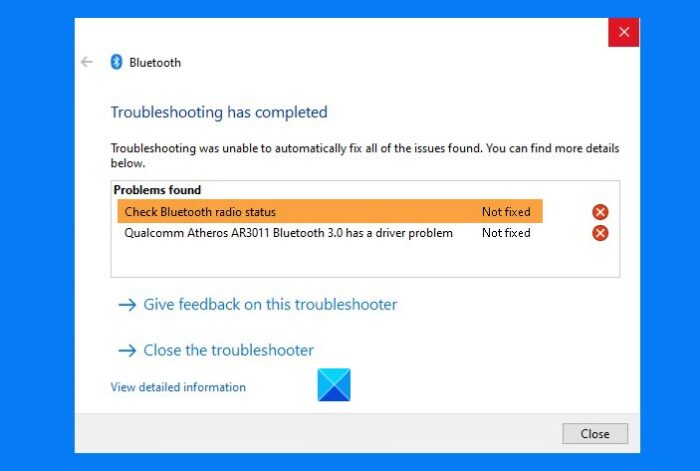
Controlla lo stato della radio Bluetooth –(Check Bluetooth Radio Status –) Non risolto
Supponendo che tu abbia il Bluetooth sul tuo computer, segui questi metodi.
- Riavvia il PC e vedi
- Esegui Utilità di sistema (SFC e DISM)
- Disinstalla il driver e riavvia
- Riavvia i servizi Bluetooth
Avrai bisogno di un account utente amministratore per alcune delle opzioni suggerite.
1] Riavvia il PC
Il più delle volte, un semplice riavvio del computer può risolvere il problema(simple restart of the computer can fix the problem) . Poiché tutto verrà reinizializzato, se c'è qualcosa bloccato nel sistema, puoi riavviarlo e riprovare. Se ciò non aiuta, prova uno spegnimento totale o completo(Hard or Full Shutdown) .
2] Esegui Utilità di sistema (SFC e DISM)
Gli strumenti di sistema(System Tools) integrati possono risolvere la maggior parte dei problemi sul tuo computer, soprattutto se si tratta di un problema in cui il file di sistema è danneggiato.
Apri il prompt dei comandi o PowerShell con privilegi di amministratore(PowerShell with admin privileges) ed esegui i seguenti comandi uno dopo l'altro.
SFC /scannow DISM.exe /Online /Cleanup-image /Restorehealth
Entrambi questi comandi risolveranno e sostituiranno qualsiasi file danneggiato.
Dovresti vedere un messaggio di errore se c'è un danneggiamento dei file.
3] Disinstalla driver e riavvia
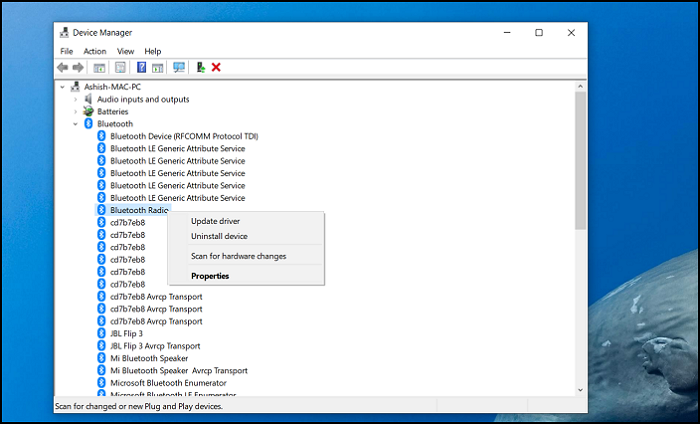
A volte è un problema di driver e un modo semplice per risolverlo è aggiornarlo(to update it) , o meglio ancora disinstallare il driver , riavviare e lasciare che Windows si occupi del resto.
- Apri Gestione dispositivi(Windows Device Manager) di Windows usando Win + X seguito da M
- Espandi la sezione Bluetooth
- Fare clic con il pulsante destro del mouse(Right-click) sulla radio Bluetooth(Bluetooth Radio) e scegliere di disinstallare il driver.
- Riavvia il computer.
Al successivo accesso, Windows installerà automaticamente il driver.
Se hai aggiornato di recente il driver e questo problema è iniziato, forse è necessario ripristinare il driver Bluetooth .
4] Riavvia i servizi Bluetooth
Digitare Services.msc(Type Services.msc) nel prompt Esegui ( (Run)Win + R ) e premere il tasto Invio(Enter) per aprire lo snap-in Servizi .(Services)
Trova il servizio di supporto Bluetooth(Bluetooth Support Service) , fai clic con il pulsante destro del mouse su di esso e scegli Riavvia(Restart) .
Riavvierà il servizio e, se si verifica un errore con il servizio correlato, te ne parlerà.
Una volta terminato, puoi provare a disattivare e attivare l' opzione Bluetooth .
Come ultima opzione, puoi anche annullare l'abbinamento e riparare il dispositivo Bluetooth se hai problemi con i dispositivi collegati e non funzionano.
Spero che tu sia stato in grado di eliminare l'errore dallo strumento di risoluzione dei problemi(Troubleshooter) .
Related posts
Correggi il ritardo del suono Bluetooth in Windows 10
Windows non è stato in grado di connettersi con il dispositivo Bluetooth network
Come collegare un sito Web a A Bluetooth or USB device in Edge or Chrome
Bluetooth Mouse Scollega casualmente o non funziona in Windows 11/10
Come accoppiare i dispositivi Bluetooth su Windows 10 con Swift Pair?
Stream music da Phone a Windows 10 PC tramite Bluetooth A2DP Sink
Cos'è Bluetooth? Differenza tra WiFi Direct and Bluetooth?
Fix Option per attivare o disattivare Bluetooth è mancante da Windows 10
Best Bluetooth Cuffie per Windows 10 PC
Come installare una sostituzione Bluetooth adapter in Windows 10
Bluetooth file Trasferimento non completato, File transfer è disabilitato per politica
Fix Bluetooth non può disattivare su Windows 10
Fix Bluetooth Audio balbuzie in Windows 11/10
Come rinominare Bluetooth Devices su Windows 10
Come abilitare Bluetooth Device Permissions in Chrome browser
Come controllare Bluetooth version in Windows 10
Connect A Android phone a A Windows 10 laptop or PC Via Bluetooth
Cos'è Bluetooth? Come ottenere Bluetooth su un PC - Digital Citizen
Apple AirPods continua a disconnettersi e ricollegare in Windows 11/10
5 Best Wireless Headphones - Premium Bluetooth Headphones
